Как включить флаги Google Chrome для тестирования бета-функций
Гайд в разделе Google "Как включить флаги Google Chrome для тестирования бета-функций" содержит информацию, советы и подсказки, которые помогут изучить самые важные моменты и тонкости вопроса….
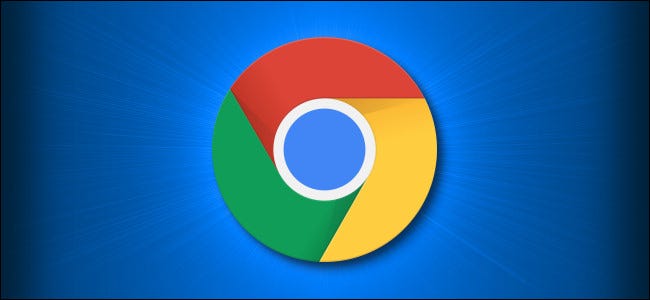
В браузере Google Chrome есть множество замечательных функций, но многие из них недоступны по умолчанию. «Флаги» Chrome могут включать экспериментальные и бета-функции, если вы знаете, где их найти. Это на удивление легко сделать.
Google часто скрывает функции за флажками, прежде чем они будут готовы к использованию в прайм-тайм. Иногда эти функции попадают в стабильные выпуски, но они также могут исчезнуть без предупреждения. Таков характер использования экспериментальных и бета-функций.
Также есть флаги для разных платформ. Например, есть определенные флаги для Chrome в Android, Chrome в Windows и т. Д. Процесс включения этих флагов очень прост.
Предупреждение: эти функции доступны не всем по какой-то причине. Они могут работать некорректно и могут отрицательно повлиять на производительность вашего браузера. Включайте флаги на свой страх и риск.
Сначала откройте браузер Chrome на своем устройстве. Флаги доступны для Chrome практически на всех платформах, включая Windows, Mac, Linux, iPhone, iPad и Android.
Затем введите chrome: // flags в адресной строке и нажмите Enter.
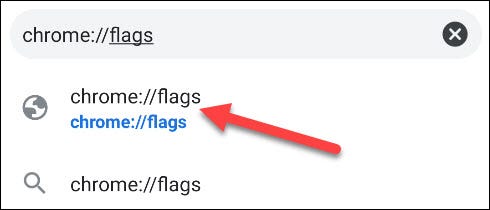
Теперь вы попадете на страницу под названием «Экспериментальная». Он разделен на две колонки: “Доступно” и “Недоступно”. Вы можете прокручивать список «Доступные» или искать определенный флаг.
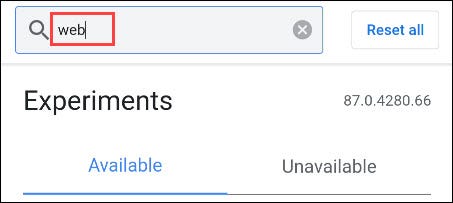
Когда вы найдете флаг, который нужно включить, выберите раскрывающееся меню (обычно в нем написано «По умолчанию») и выберите «Включено».
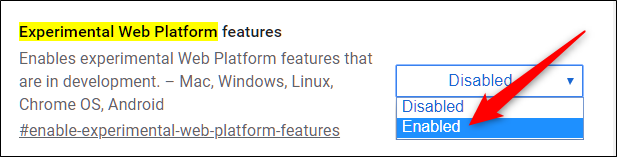
После включения флага вам необходимо перезапустить браузер, чтобы изменения вступили в силу. Вы можете включить несколько флагов перед перезапуском. Когда будете готовы, нажмите синюю кнопку «Перезапустить».
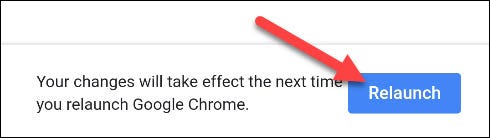
Вот и все. Вы вошли в большой мир настройки браузера. А теперь отправляйтесь туда и протестируйте потенциально будущие функции Chrome!
